Hur du inaktiverar Office 2013-smidig typanimation
I ett försök att få skrivning att se smidigare utOffice 2013 inkluderade Microsoft dev-teamet en standardskrivningsanimation. Om du är en långsam typist, kommer du antagligen inte att märka det. Men om du skriver i snabb takt med uppåt 80+ ord per minut, kan animationen vara riktigt distraherande. Istället för att utjämna skrivning i snabb takt får animeringen markören att hålla sig bakom bokstäver när de skrivs in. Kolla in den här videon nedan för ett exempel.
För att inaktivera skrivinimationen i Office 2013 kräver det en registerfix. Du kan tillämpa den förberedda fixen i nedladdningen nedan eller manuellt skapa din egen.
Det snabba sättet
Ladda ner den i förväg gjorda inaktivera registerfixen, extrahera den och applicera den. Starta om hela Office 2013 för att ändringarna ska träda i kraft. Vissa användare kan behöva starta om sin dator för att se förändringar.
För att aktivera animeringen igen, tillämpa den i förväg gjorda aktiveringsregistreringsfixen.
Det manuella sättet
På datorn som du har Office 2013 installerat på, öppna registerredigeraren. I Windows 7 eller 8 görs detta genom att söka efter regedit i Start-menyn.

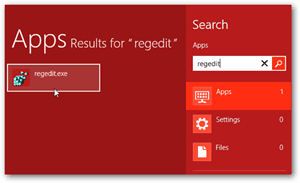
Bläddra till följande registerplats:
HKEY_CURRENT_USERSoftwareMicrosoftOffice15.0Common
Högerklicka på Common-katalogen och välj sedan Ny >> nyckel.
Namnge den nya nyckeln: Grafik
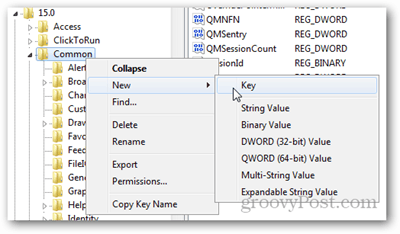
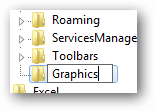
Välj grafikkatalogen och högerklicka sedan på den eller det tomma området till höger och välj Nytt >> DWORD (32-bitars) värde.
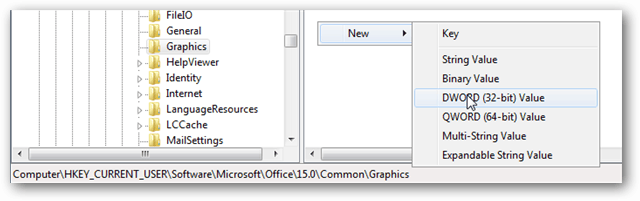
Namnge det nya DWORD: DisableAnimations
Och dubbelklicka sedan på den och ställ in dess värde till 1, hexadecimal.
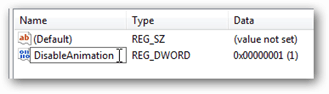
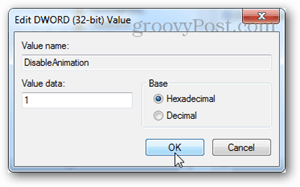
När du har ställt in den kommer du att gå urregisterredigerare. Du kanske måste starta om Office 2013 och / eller din dator för att se ändringarna träda i kraft. Om du vill aktivera animeringen igen senare, ändra bara värdet på DisableAnimation DWORD till 0.









Lämna en kommentar